क्या आप उपयोगकर्ता डेस्कटॉप पर शॉर्टकट बनाने के लिए समूह नीति को कॉन्फ़िगर करना सीखना चाहेंगे? इस ट्यूटोरियल में, हम आपको जीपीओ का उपयोग करके उपयोगकर्ता डेस्कटॉप पर शॉर्टकट बनाने का तरीका बताएंगे।
• Windows 2012 R2
• Windows 2016
• Windows 2019
• Windows 10
• Windows 7
उपकरण सूची
निम्नलिखित अनुभाग इस ट्यूटोरियल बनाने के लिए उपयोग किए जाने वाले उपकरणों की सूची प्रस्तुत करता है।
एक अमेज़न एसोसिएट के रूप में, मैं खरीद योग्यता से कमाते हैं ।
विंडोज संबंधित ट्यूटोरियल:
इस पृष्ठ पर, हम विंडोज से संबंधित ट्यूटोरियल की एक सूची के लिए त्वरित पहुंच प्रदान करते हैं।
ट्यूटोरियल जीपीओ - उपयोगकर्ता डेस्कटॉप पर एक शॉर्टकट बनाएं
डोमेन नियंत्रक पर, समूह नीति प्रबंधन उपकरण खोलें।

नई ग्रुप पॉलिसी बनाएं।

नई समूह नीति के लिए एक नाम दर्ज करें।

हमारे उदाहरण में, नए जीपीओ का नाम था: माई-जीपीओ।
ग्रुप पॉलिसी मैनेजमेंट स्क्रीन पर, ग्रुप पॉलिसी ऑब्जेक्ट्स नाम के फोल्डर का विस्तार करें।
राइट-क्लिक करें अपने नए ग्रुप पॉलिसी ऑब्जेक्ट और एडिट ऑप्शन का चयन करें।

ग्रुप पॉलिसी एडिटर स्क्रीन पर, यूजर कॉन्फ़िगरेशन फ़ोल्डर का विस्तार करें और निम्नलिखित आइटम का पता लगाएं।
शॉर्टकट बनाएं।
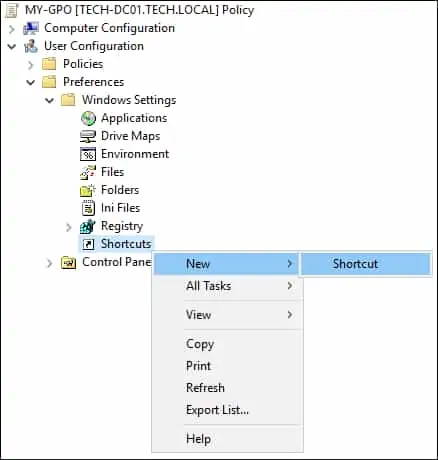
सामान्य टैब पर, निम्नलिखित विन्यास करें।
• कार्रवाई - अपडेट करें।
• नाम - नए शॉर्टकट के लिए एक नाम दर्ज करें।
• टारगेट टाइप - शॉर्टकट टारगेट टाइप का चयन करें।
• स्थान - शॉर्टकट गंतव्य फ़ोल्डर का चयन करें।
• टारगेट यूआरएल - यूआरएल पाथ दर्ज करें।
ओके बटन पर क्लिक करें।
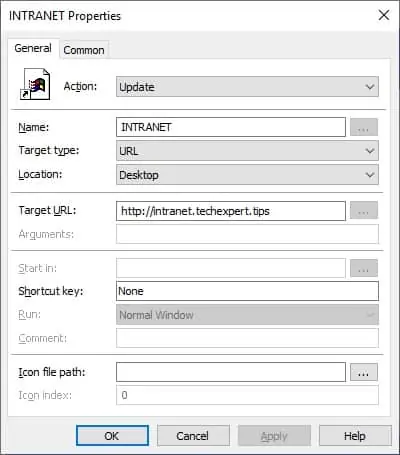
हमारे उदाहरण में, हमने उपयोगकर्ता डेस्कटॉप पर इंट्रानेट नाम से एक शॉर्टकट बनाया।
समूह नीति विन्यास को बचाने के लिए, आपको समूह नीति संपादक को बंद करने की आवश्यकता है।
बधाइयाँ! आपने जीपीओ निर्माण समाप्त कर दिया है।
ट्यूटोरियल - एक शॉर्टकट बनाने के लिए जीपीओ लागू करना
समूह नीति प्रबंधन स्क्रीन पर, आपको वांछित संगठनात्मक इकाई को राइट-क्लिक करना होगा और एक मौजूद जीपीओ को लिंक करने का विकल्प चुनें।

हमारे उदाहरण में, हम MY-GPO नाम की समूह नीति को डोमेन की जड़ से जोड़ने जा रहे हैं।

जीपीओ लगाने के बाद आपको 10 या 20 मिनट तक इंतजार करना होगा।
इस समय के दौरान जीपीओ को अन्य डोमेन नियंत्रकों के लिए दोहराया जाएगा।
रिमोट कंप्यूटर पर, सत्यापित करें कि नया शॉर्टकट बनाया गया था या नहीं।
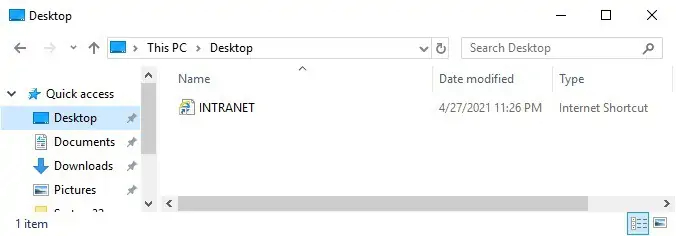
हमारे उदाहरण में, हमने जीपीओ का उपयोग करके उपयोगकर्ता डेस्कटॉप पर एक शॉर्टकट बनाया।
